社区微信群开通啦,扫一扫抢先加入社区官方微信群

社区微信群
社区微信群开通啦,扫一扫抢先加入社区官方微信群

社区微信群
【51CTO.com快译】你可以通过多种方式来管理和部署Docker容器。你可以直接使用Docker命令、借助众多GUI工具中的一款(基于Web的工具和面向桌面客户端的工具),也可以选择走docker-compose这条路。
Docker Compose是什么东东?Docker Compose用于创建容器及容器之间的连接。然而,docker-compose命令的用途实际上广泛得多。使用此命令可以:构建映像、扩展容器、修复容器、查看容器的输出、列出容器的公共端口等等。
那么如何使用docker-compose呢?不妨一探究竟。
如何安装Docker Compose?
即使你已经在服务器上安装了Docker,也很可能没有安装Docker Compose。要安装Docker Compose,执行以下命令:
- sudo curl -L "https://github.com/docker/compose/releases/download/1.23.1/docker-compose-$(uname
- -s)-$(uname -m)" -o /usr/local/bin/docker-compose
- sudo chmod +x /usr/local/bin/docker-compose
使用以下命令验证安装:
- docker-compose version
你应该会看到几个应用程序的版本号(图A)。
Docker文件
为了部署容器,Docker Compose依赖docker-compose.yml文件,该文件用于将Docker容器部署到你的特定环境。假设你想部署Wordpress容器。先使用以下命令创建一个新目录:
- mkdir ~/wordpressbuild
使用以下命令切换到该新目录:
- cd ~/wordpressbuild
使用以下命令创建新的Docker Compose文件:
- nano docker-compose.yml
将以下内容(取自官方Docker Compose文档)粘贴到文件中:
- version: '3.3'
- services:
- db:
- image: mysql:5.7
- volumes:
- - db_data:/var/lib/mysql
- restart: always
- environment:
- MYSQL_ROOT_PASSWORD: somewordpress
- MYSQL_DATABASE: wordpress
- MYSQL_USER: wordpress
- MYSQL_PASSWORD: wordpress
- wordpress:
- depends_on:
- - db
- image: wordpress:latest
- ports:
- - "8000:80"
- restart: always
- environment:
- WORDPRESS_DB_HOST: db:3306
- WORDPRESS_DB_USER: wordpress
- WORDPRESS_DB_PASSWORD: wordpress
- WORDPRESS_DB_NAME: wordpress
- volumes:
- db_data: {}
保存并关闭该文件。
现在我们使用以下命令构建项目并在分离模式下部署容器:
- docker-compose up –d
该命令将下载所有必需的映像(本例中是MySQL和Wordpress),然后在端口8000上部署该服务。可以将Web浏览器指向http://SERVER_IP:8000(其中SERVER_IP是托管服务器的IP地址),查看Wordpress安装页面(图B)。
如何检查你的部署?
假设你想检查来自部署的日志。为此,执行以下命令:
- docker-compose logs
你应该会看到来自上一次部署的大量信息(图C)。
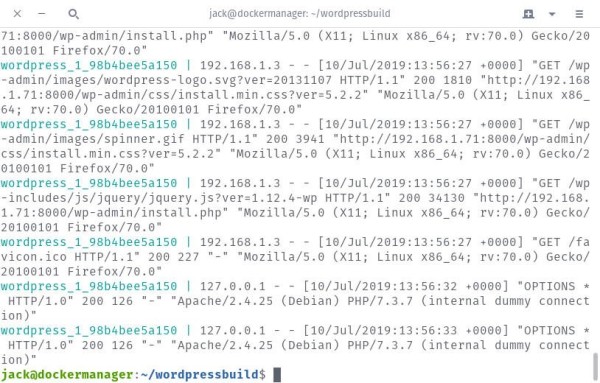
图C. 查看来自Wordpress的docker-compose部署的日志
该命令将输出大量信息(如果你部署了众多容器更是如此)。相反,你可以指定要查看日志文件的服务。如何知道使用哪个服务名称?检查docker-compose.yml文件。在本文示例中,我们有两个服务:
因此,如果你只想查看wordpress服务的日志,那么该命令将是:
- docker-compose logs wordpress
你也可以查看日志的输出(就像使用tail命令那样),如下所示:
- docker-compose logs -f wordpress
只要wordpress服务的新信息记入日志,就会出现在终端窗口中(图D)。
如果你忘了部署中使用哪些端口,该怎么办?可以查看docker-compose.yml文件,也可以将port选项与docker-compose命令一起使用。你要知道服务的内部命令。比如说,Wordpress默认使用端口80,因此我们知道这是内部端口。但我们将什么分配为面向网络的端口?用以下命令查清楚:
- docker-compose port wordpress 80
该命令的输出将显示我们将内部端口80映射到外部端口8000(图E)。
如果你记不得已部署的容器,可以执行命令:
- docker-compose ps
输出会列出已部署的每个容器(图F)。
刚刚开始
这应该让你可以开始领略Docker Compose的强大功能。我们会在下一篇文章中细述docker-compose.yml文件,弄清楚如何构建自己的容器。
原文标题:How to use the docker-compose command,作者:Jack Wallen
【51CTO译稿,合作站点转载请注明原文译者和出处为51CTO.com】
如果觉得我的文章对您有用,请随意打赏。你的支持将鼓励我继续创作!
